Jak dodać czat na żywo do swojej witryny WordPress w 2023 r
Opublikowany: 2023-08-31Dodanie funkcji czatu na żywo do witryny WordPress jest łatwe i całkiem korzystne. Czat na żywo znacznie ewoluował w ostatnich latach, włączając zaawansowane funkcje komunikacji i automatyzacji, podobne do popularnych chatbotów AI. Niezależnie od tego, czy chcesz zwiększyć konwersję sprzedaży, czy zintegrować sztuczną inteligencję z procesem obsługi klienta, użycie wtyczki czatu na żywo lub oprogramowania w witrynie WordPress może mieć kluczowe znaczenie dla sukcesu. W tym przewodniku pokażemy Ci zalety czatu na żywo, omówimy, jak dodać czat na żywo do swojej witryny i przyjrzymy się opcjom dostępnym w przypadku czatu na żywo i WordPress.
- 1 Korzyści z używania funkcji czatu na żywo WordPress w Twojej witrynie
- 2 Jak dodać czat na żywo do swojej witryny WordPress
- 2.1 1. Wybierz platformę czatu na żywo
- 2.2 2. Utwórz konto Tidio
- 2.3 3. Zainstaluj wtyczkę Tidio
- 2.4 4. Dodaj API do witryny WordPress.
- 2.5 5. Utwórz nowy widget czatu
- 2.6 6. Dostosuj ustawienia czatu
- 2.7 7. Przetestuj widget czatu na żywo
- 2.8 Dodatkowe ustawienia i personalizacja
- 3 inne opcje czatu na żywo dla Twojej witryny WordPress
- 4 Wniosek
Korzyści z używania funkcji czatu na żywo WordPress w Twojej witrynie
Wiele nagród wiąże się z korzystaniem z funkcji czatu na żywo w Twojej witrynie. Oto kilka przykładów tego, co mogą Ci umożliwić:
Interakcja z klientami w czasie rzeczywistym – jak sama nazwa wskazuje, czat na żywo odbywa się w czasie rzeczywistym. Dzięki temu możesz zaspokoić potrzeby klientów i osób odwiedzających Twoją witrynę, gdy przychodzą na Twoją witrynę. Twoja witryna sklepowa może mieć ustalone godziny otwarcia, a linia telefoniczna – ograniczone godziny, ale możesz obsługiwać klientów w dowolnym momencie, gdy wchodzą w interakcję z Twoim czatem na żywo.
Zapewnij wysokiej jakości wsparcie 24 godziny na dobę, 7 dni w tygodniu dla odwiedzających Twoją witrynę – jeśli ktoś trafi na Twoją witrynę po godzinach, Twój czat na żywo może nadal go obsłużyć. Możesz zapewnić swoim klientom pomoc, której potrzebują, bez wstawania z łóżka, dzięki sztucznej inteligencji i automatycznym reakcjom.
Zwiększaj konwersje i dodawaj leady do swojego lejka sprzedażowego – wiele wtyczek do czatu na żywo umożliwia dodawanie formularzy i zbieranie informacji o klientach korzystających z czatu. Aby zadbać o nich później, możesz dokonać retargetingu i dodać informacje o tych klientach do swojego CRM, listy mailingowej lub lejka sprzedaży.
Potężne funkcje sztucznej inteligencji dla różnych zautomatyzowanych rozwiązań – wraz z rozwojem sztucznej inteligencji niektóre rozwiązania do czatu na żywo zapewniają znacznie głębszą funkcjonalność i mogą pomóc w tworzeniu zautomatyzowanych rozmów przypominających ludzkie, zapewniając lepszą obsługę klienta.
Jestem pewien, że po dodaniu go do swojej witryny będziesz mógł na własne oczy przekonać się o innych zaletach czatu na żywo. W tej notatce, przejdźmy do tego!
Jak dodać czat na żywo do swojej witryny WordPress
Teraz, gdy widzieliśmy już niektóre zalety czatu na żywo, przyjrzyjmy się, jak możemy wprowadzić tę funkcję do Twojej witryny WordPress.
1. Wybierz platformę czatu na żywo
Jeśli nie masz pewności, której platformy użyć, sprawdź naszą listę najlepszych wtyczek do czatu na żywo. Znajdziesz tam kilka wtyczek, które mogą zaspokoić Twoje specyficzne potrzeby. W tym przewodniku użyjemy platformy Tidio, ponieważ oferuje ona dobrą mieszankę funkcji, wsparcia i pozytywnych recenzji.
2. Utwórz konto Tidio
Zanim dodamy czat na żywo Tidio do naszej witryny, musimy utworzyć konto. Odwiedź stronę Tidio. Utwórz konto, podając swój adres e-mail, stronę internetową i hasło.
Po utworzeniu i zweryfikowaniu konta zobaczysz panel Tidio.
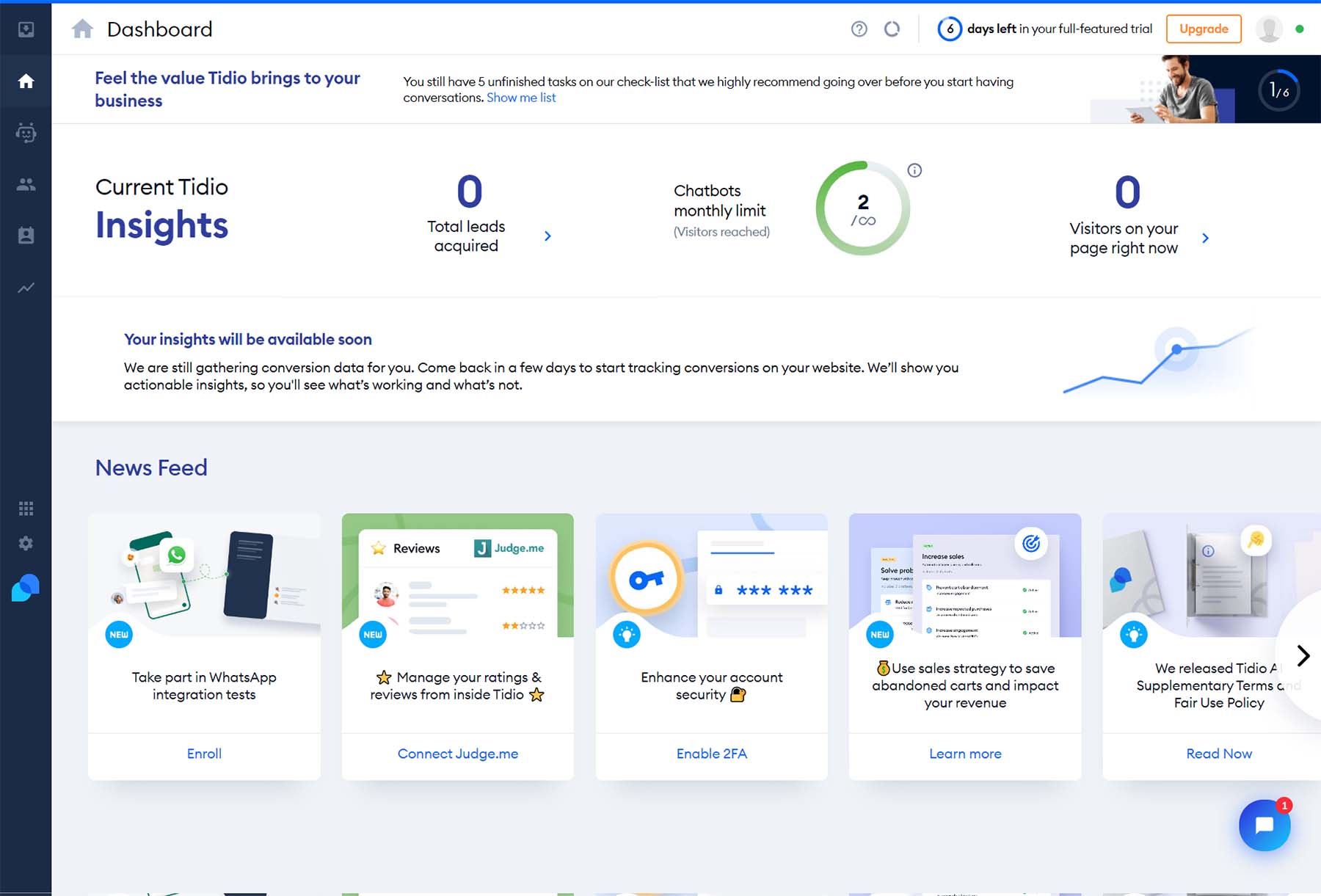
Teraz przejdziemy do naszej witryny WordPress, aby zainstalować i połączyć nasze konto Tidio z naszą witryną.
3. Zainstaluj wtyczkę Tidio
Aby zainstalować wtyczkę Tidio, najedź kursorem na pozycję menu Wtyczki . Następnie kliknij Dodaj nowy . Wyszukaj Tidio w polu wyszukiwania wtyczek . Kliknij opcję Zainstaluj teraz obok karty Tidio.
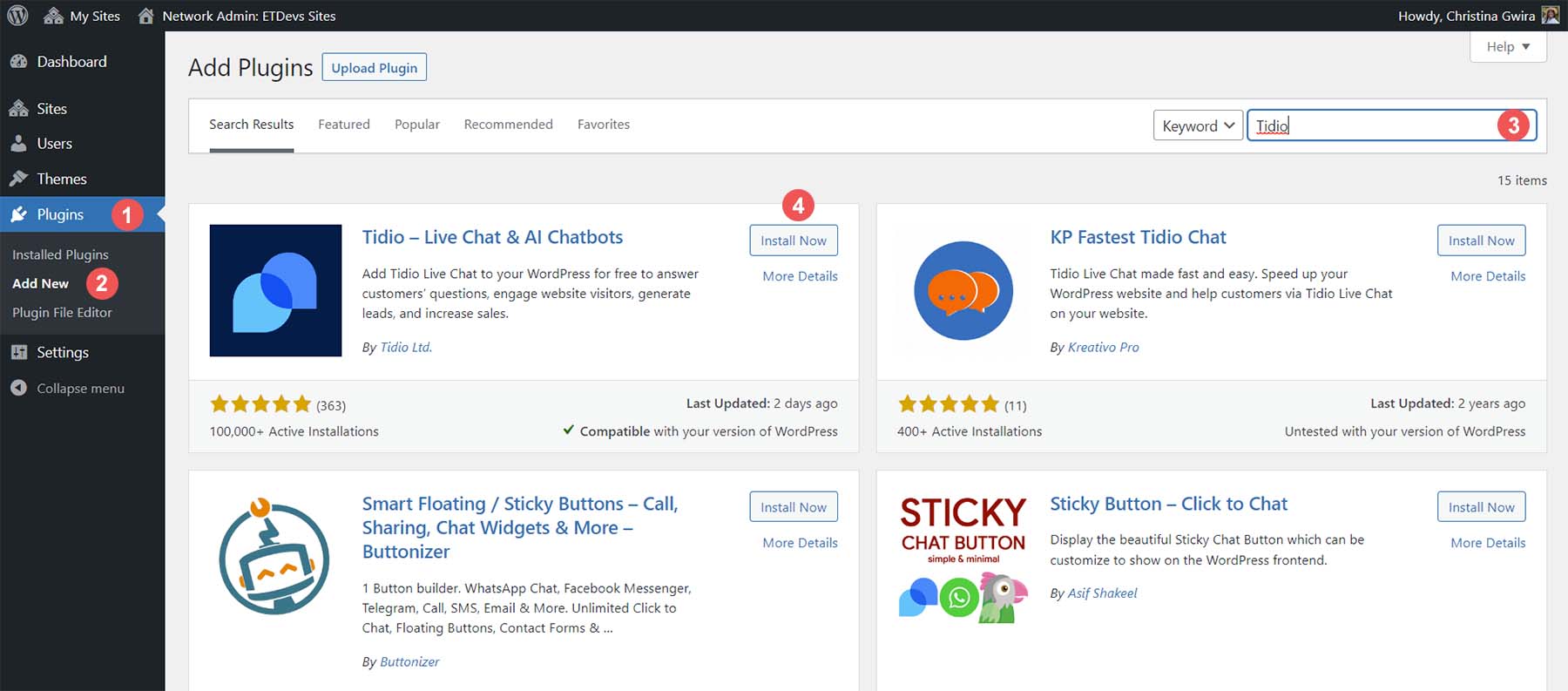
Następnie kliknij Aktywuj, aby zakończyć instalację wtyczki.
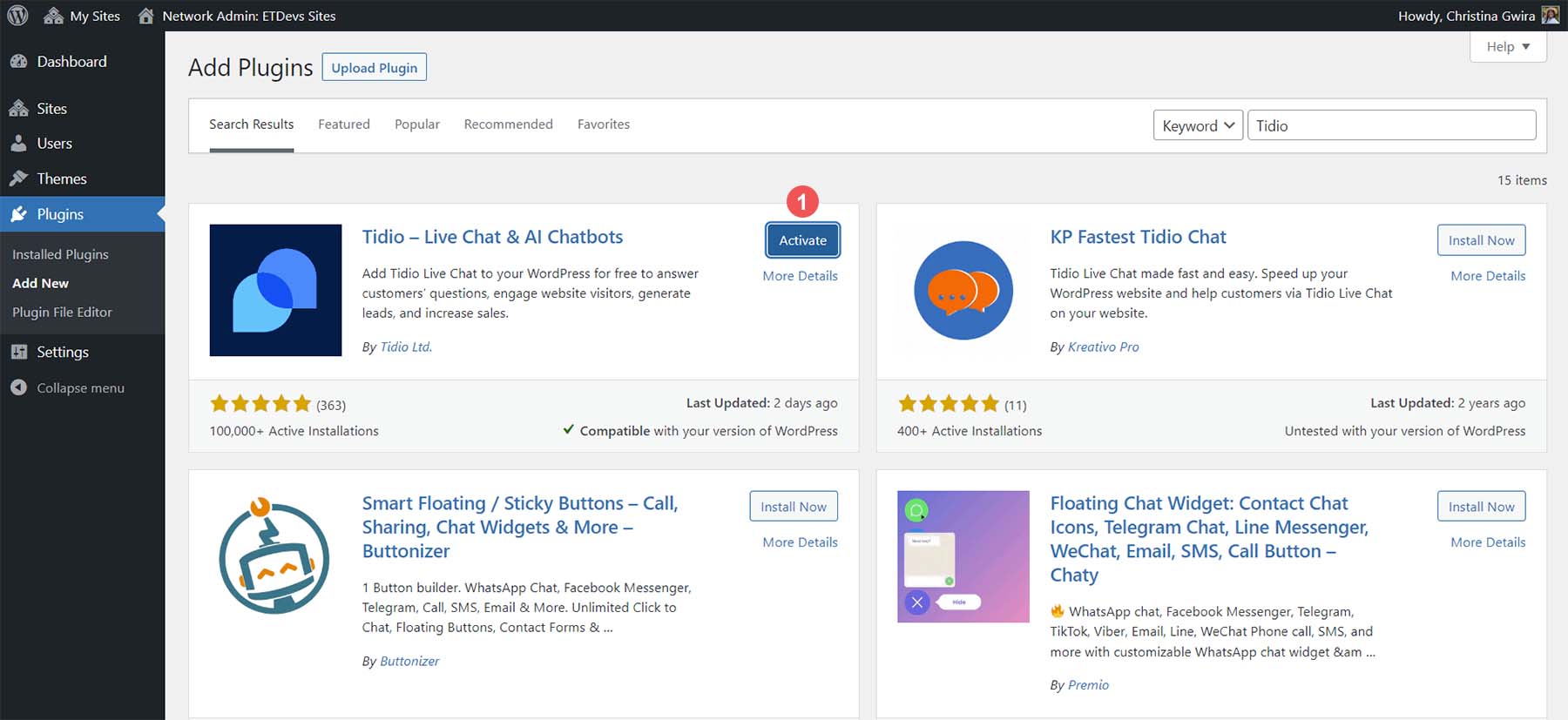
Teraz, gdy nasza wtyczka jest zainstalowana, możemy połączyć naszą stronę internetową z naszym kontem Tidio.
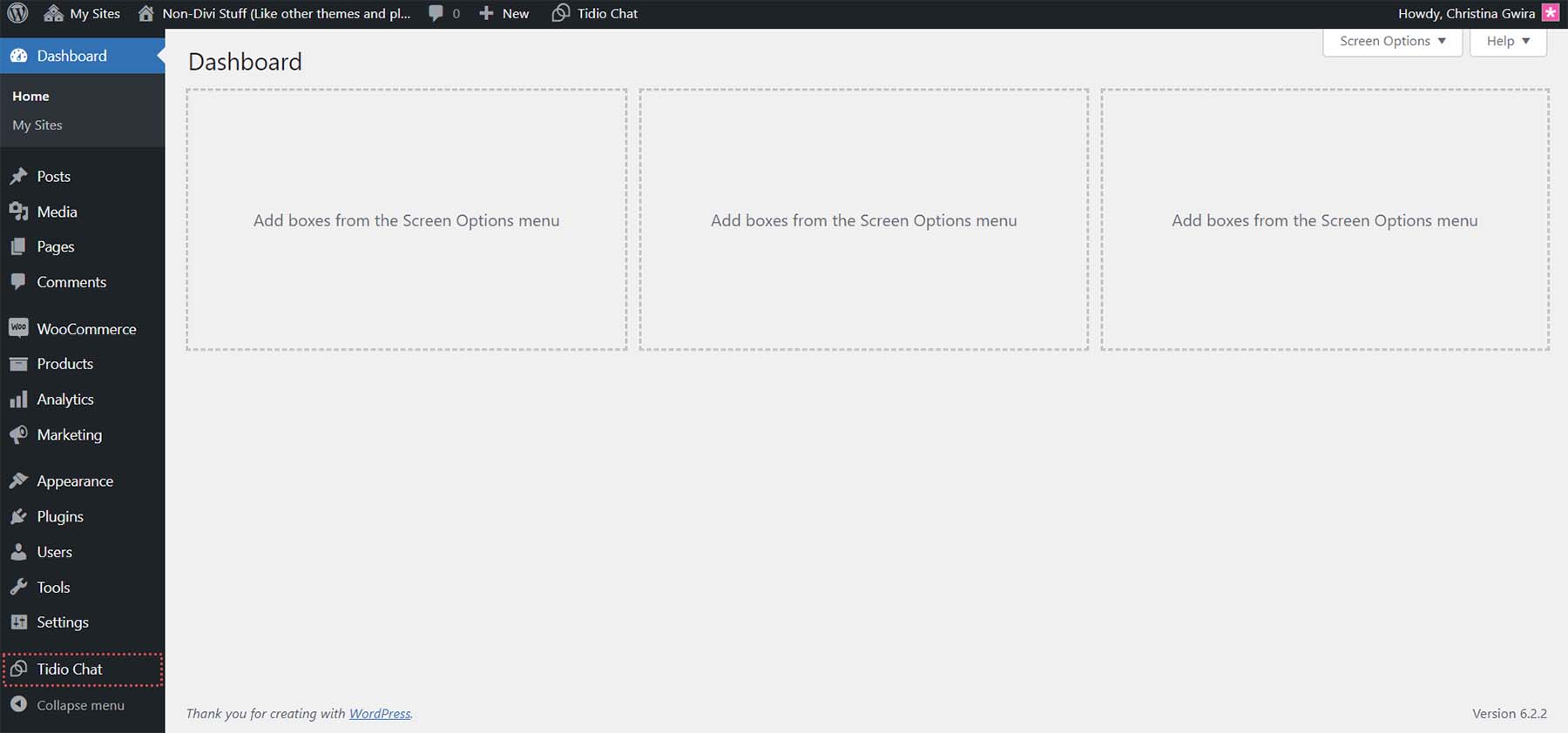
Zauważ, że mamy nową pozycję menu służącą wyłącznie do uzyskiwania dostępu do naszych ustawień Tidio.
4. Dodaj API do witryny WordPress.
W menu WordPress kliknij Tidio . Następnie kliknij link Zaloguj znajdujący się pod formularzem rejestracyjnym.
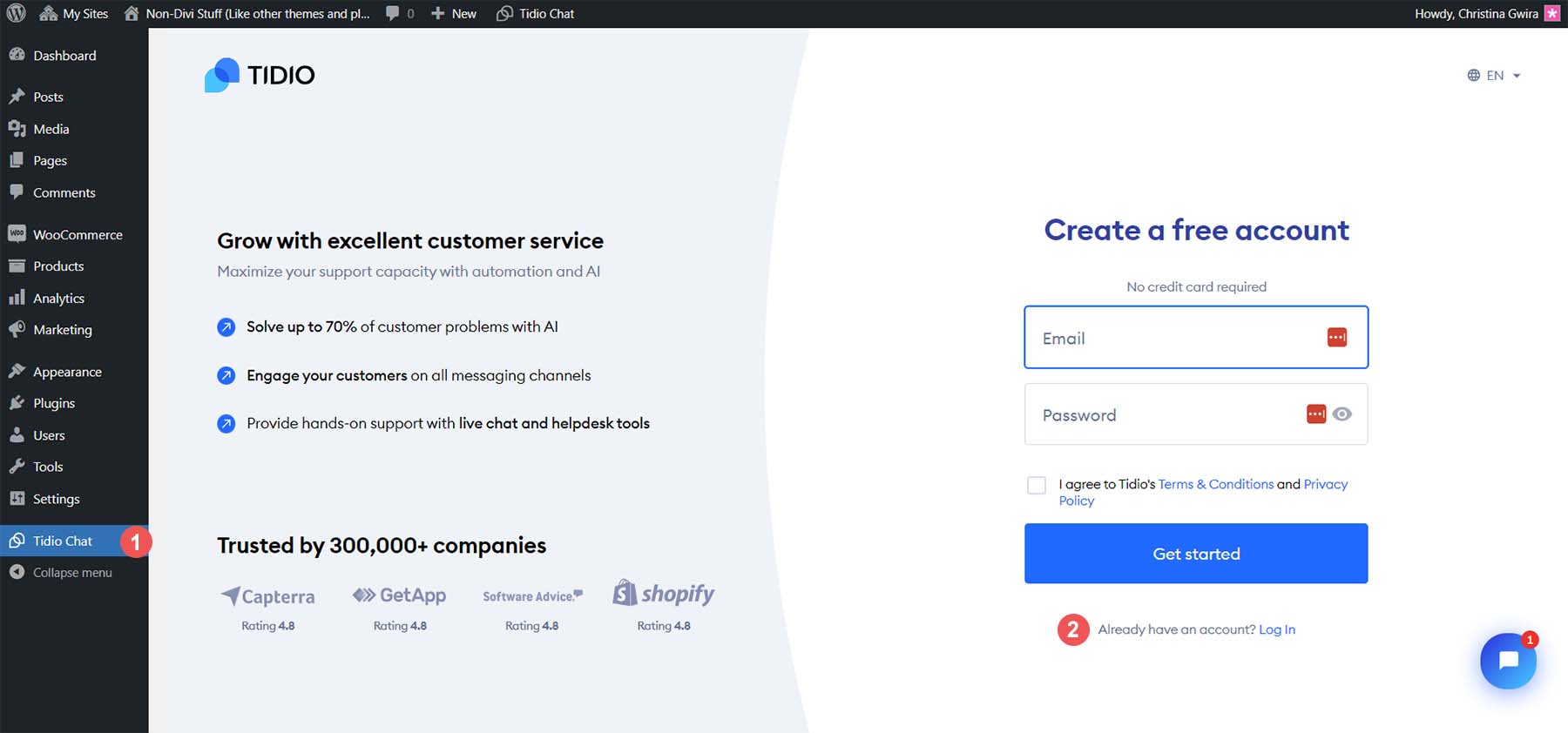
Wprowadź dane logowania do swojego konta Tidio i kliknij Zaloguj się .
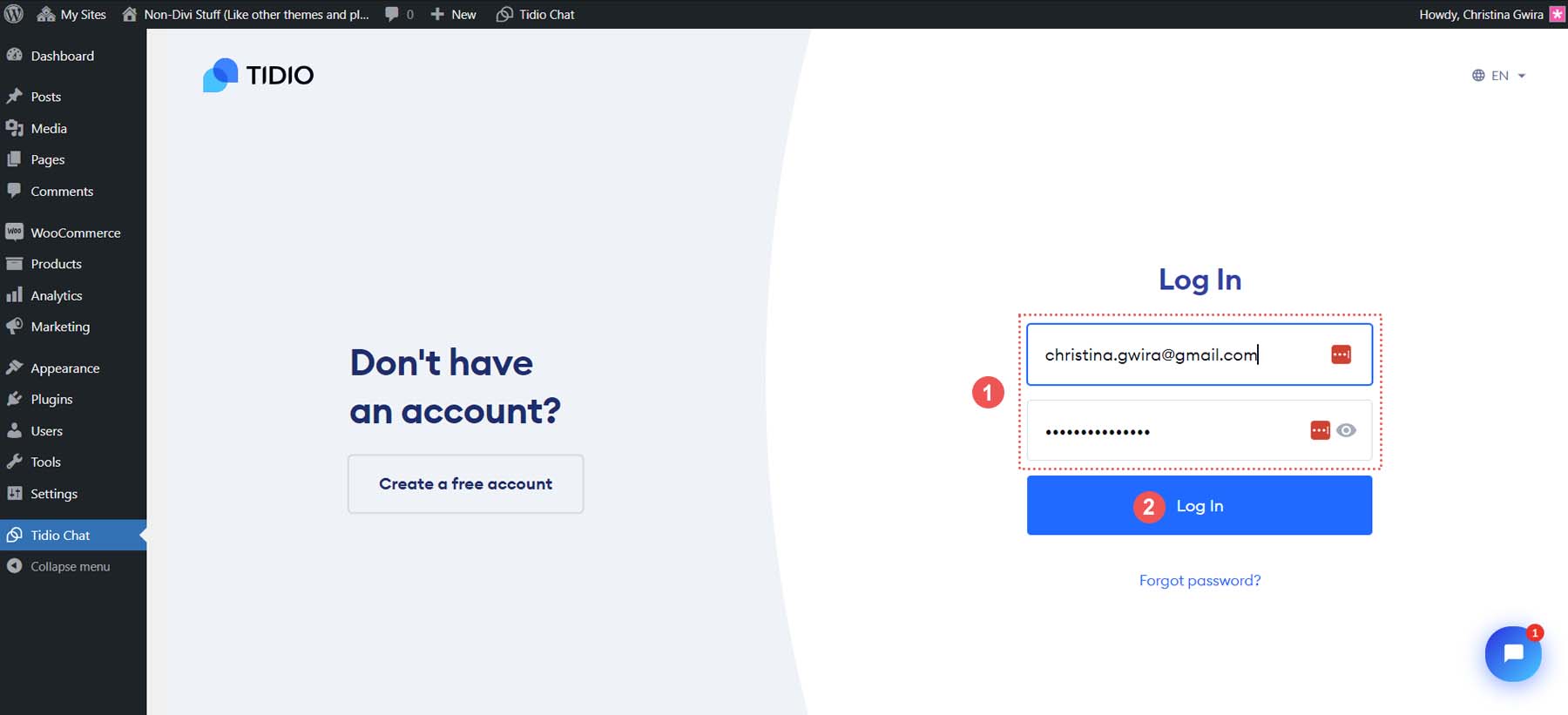
Po zalogowaniu się na swoje konto możesz rozpocząć proces dostosowywania widżetu czatu.
5. Utwórz nowy widget czatu
Aby rozpocząć, musisz utworzyć nowy projekt w Tidio. Kliknij link tekstowy Create One i nadaj nazwę swojemu nowemu projektowi.
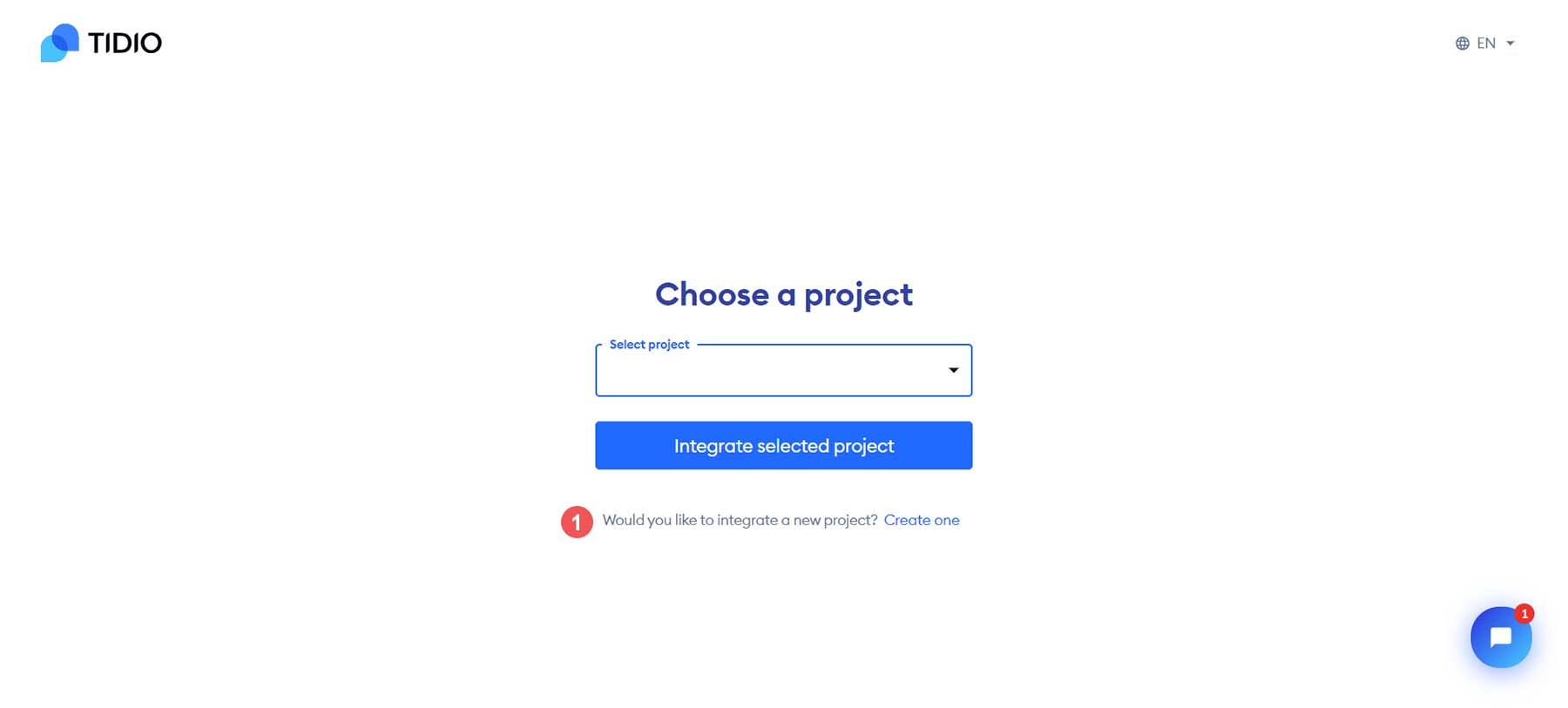
Po utworzeniu i nazwaniu nowego projektu będziesz mieć możliwość dostosowania widżetu czatu.
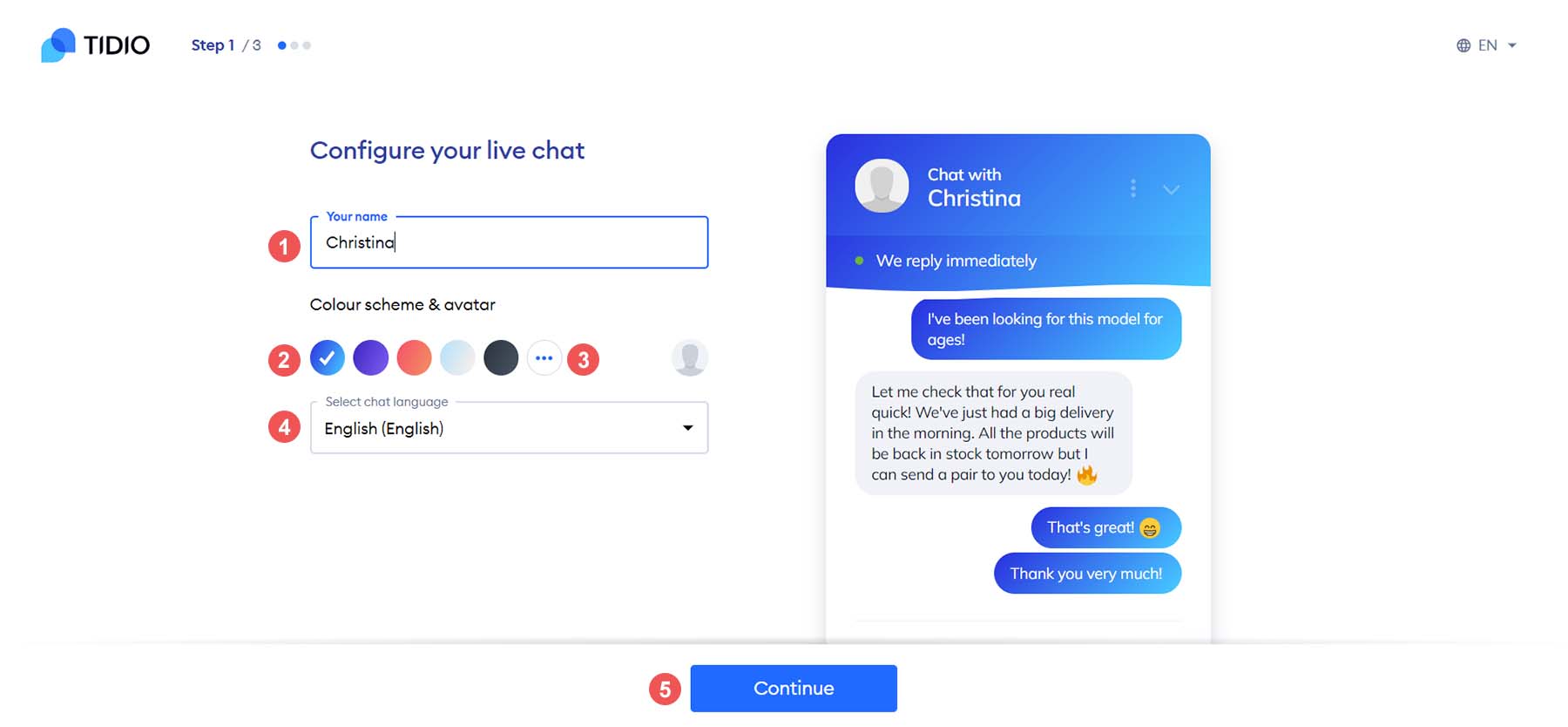
Możesz przypisać nazwę swojemu agentowi czatu i wybrać jednolity lub gradientowy schemat kolorów. Dodatkowo możesz ustawić język czatu i przesłać niestandardowy awatar do widżetu czatu.
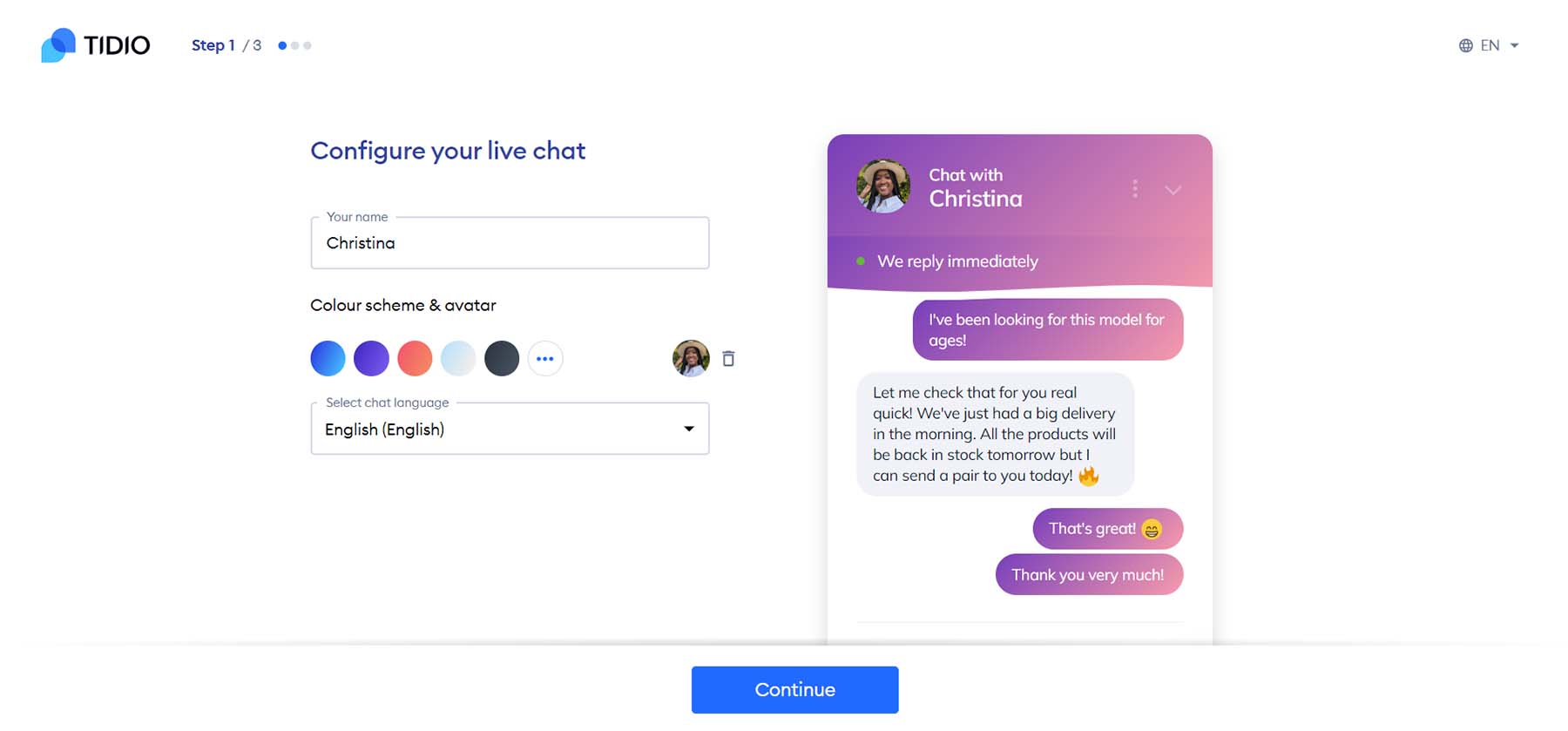
6. Dostosuj ustawienia czatu
Teraz kliknij niebieski przycisk Kontynuuj . Teraz czeka Cię krótka ankieta. Dzięki temu Tidio będzie wiedział, jak spersonalizować Twoje doświadczenia podczas poruszania się po platformie.
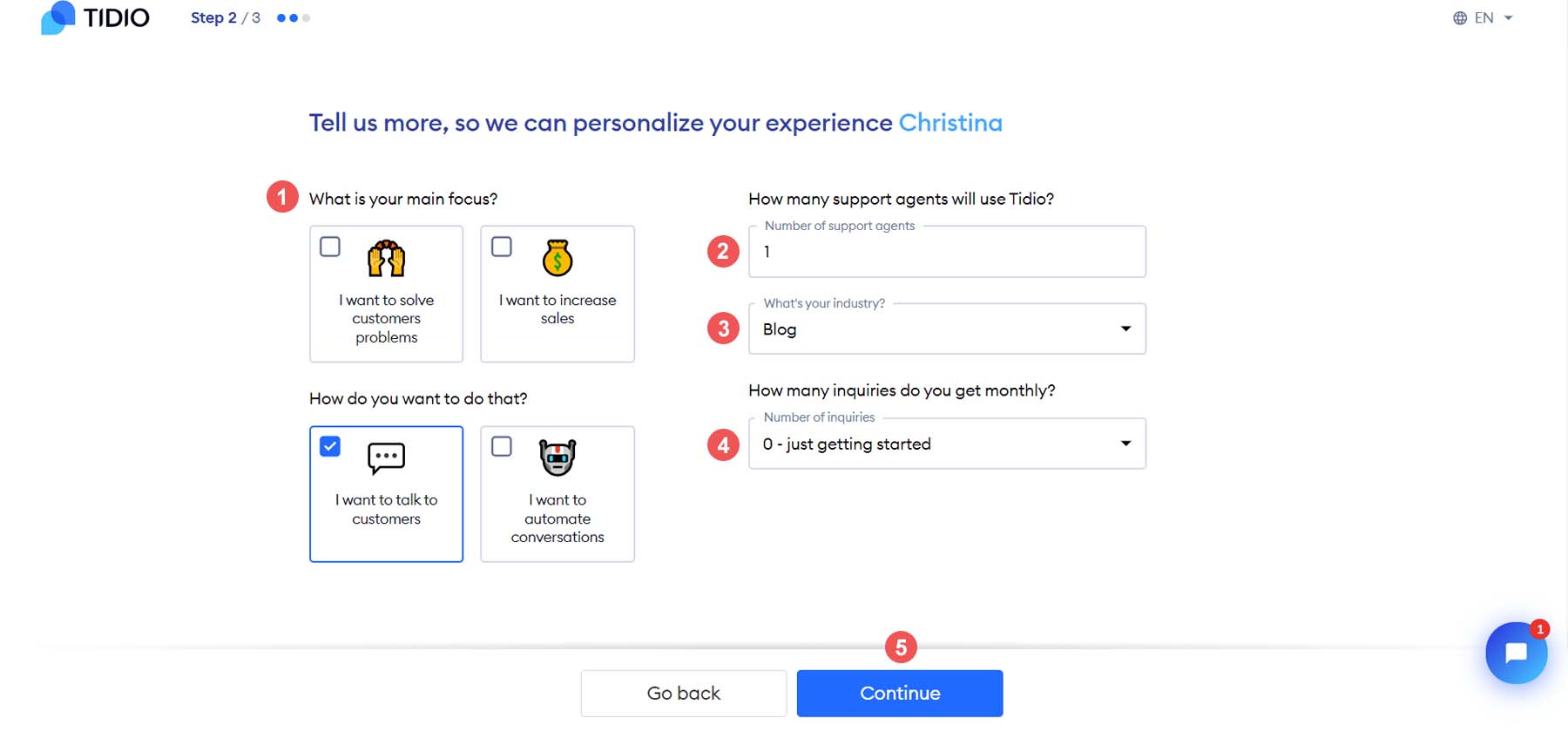
Wybierz cel, dodaj liczbę agentów, wybierz branżę i na koniec liczbę zapytań otrzymywanych przez Twoją witrynę. Następnie skonfiguruj wiadomość powitalną. Możesz dostosować swoją wiadomość tak, aby była charakterystyczna dla Twojej witryny internetowej , klikając łącze Dostosuj tekst tej wiadomości .

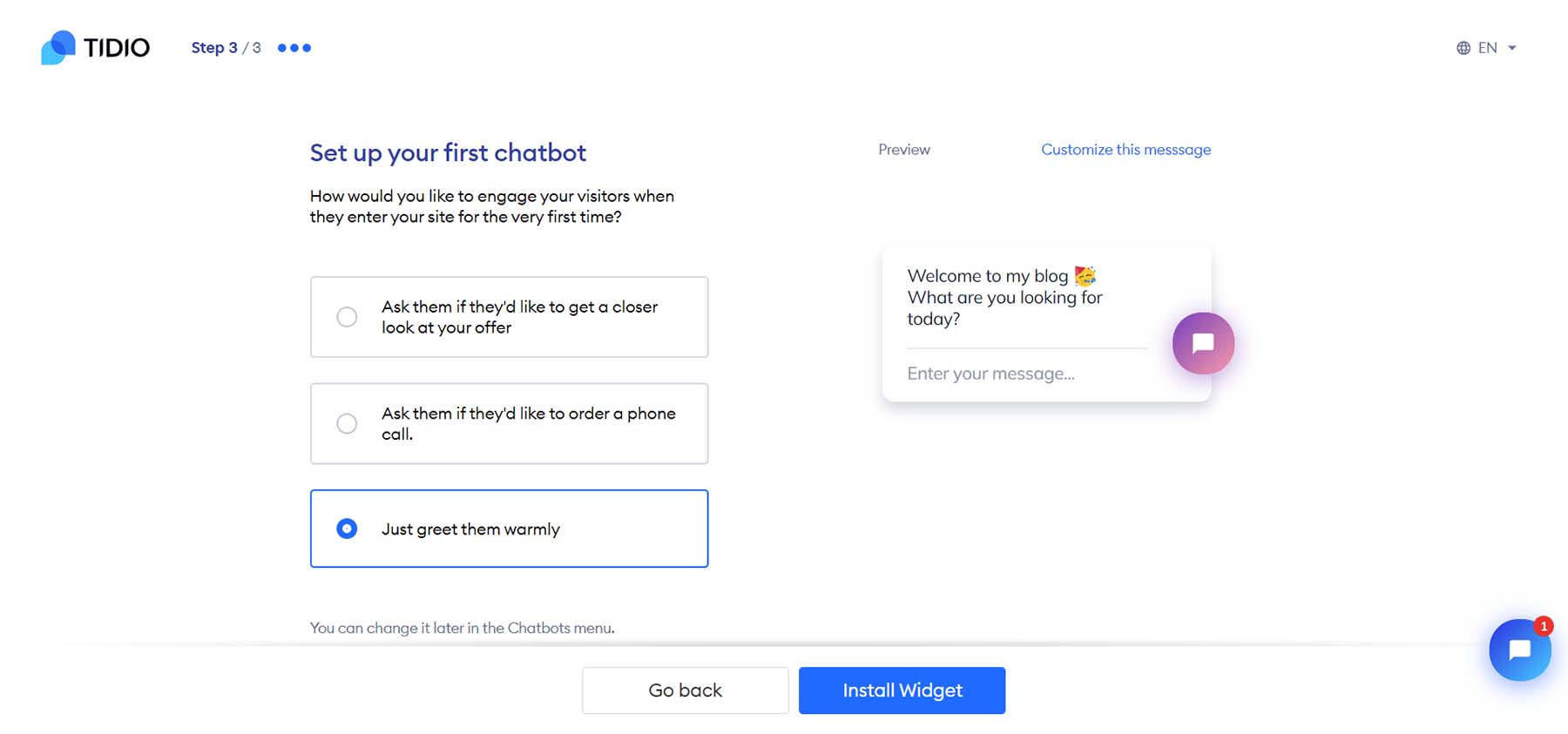
Po ustawieniu wiadomości powitalnej kliknij niebieski przycisk Zainstaluj widget .
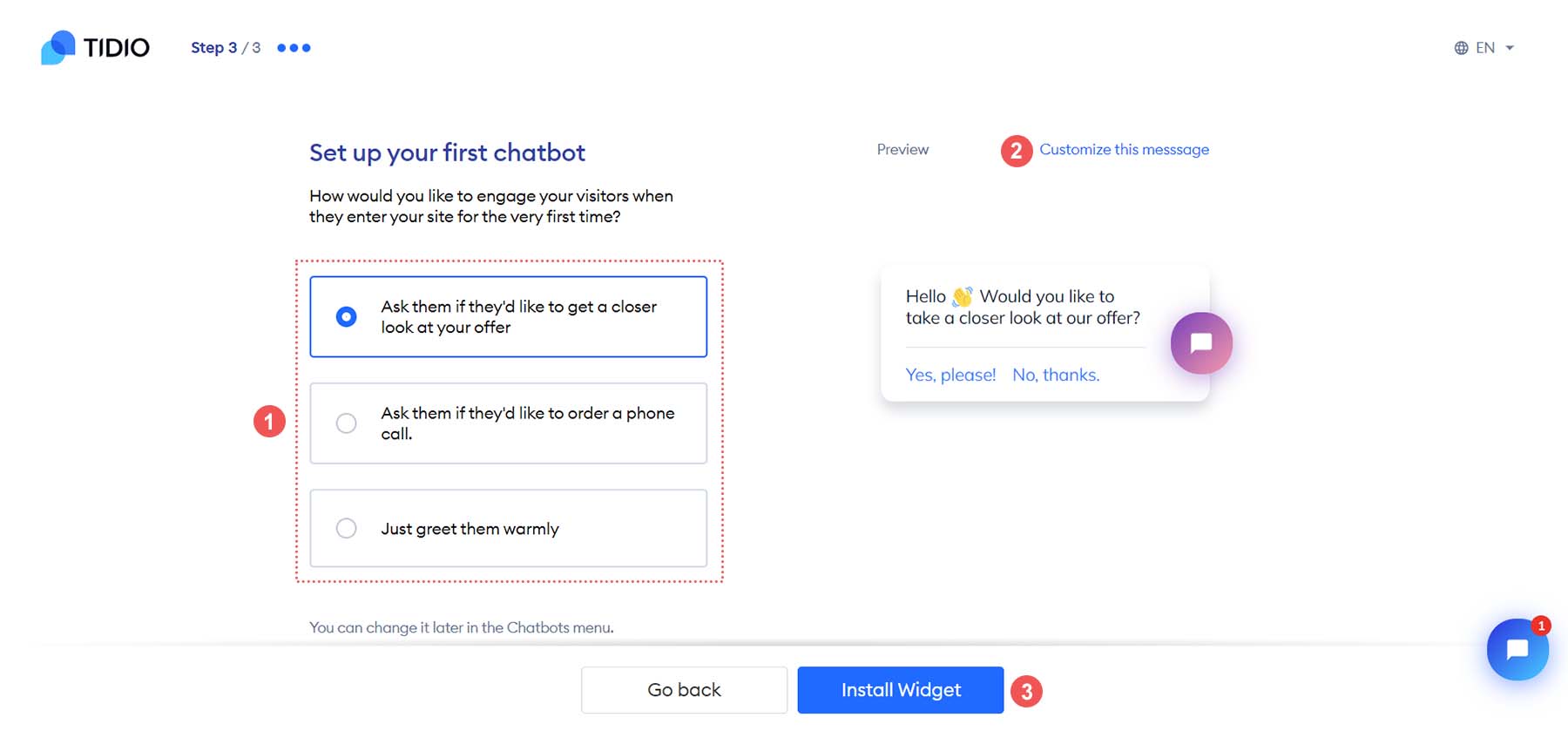
Po kliknięciu przycisku Zainstaluj widget zostaniesz przekierowany do witryny WordPress.
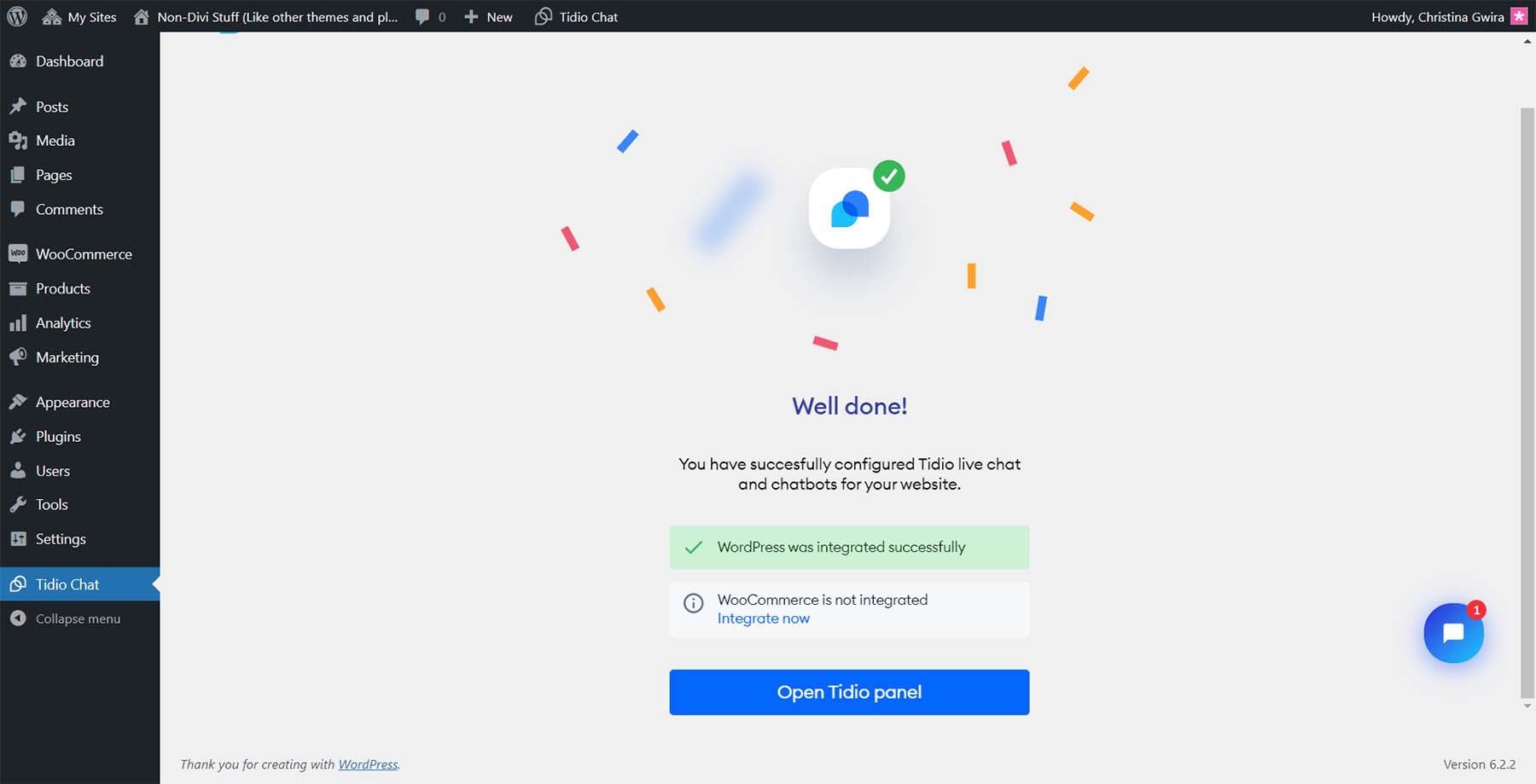
7. Przetestuj widget czatu na żywo
Podobnie jak w przypadku WordPressa, dobrą praktyką jest testowanie nowej funkcji, którą dodałeś do swojej witryny. Aby to zrobić, przejdź do swojej strony głównej i sprawdź, czy widżet czatu Tidio pojawia się na Twojej stronie głównej.
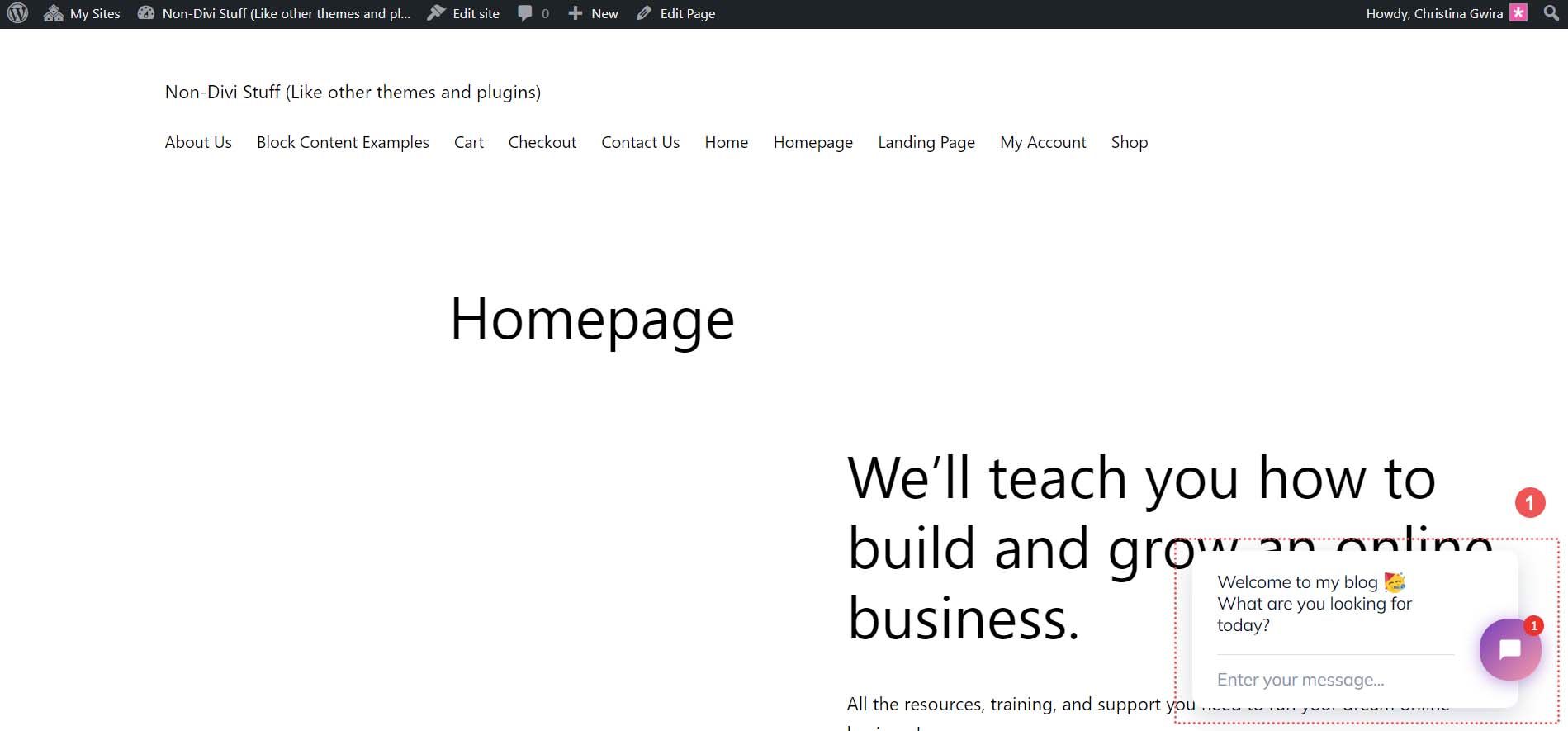
Spróbuj wysłać do siebie wiadomość, aby zobaczyć, jak wygląda ten proces w przypadku Twoich gości.
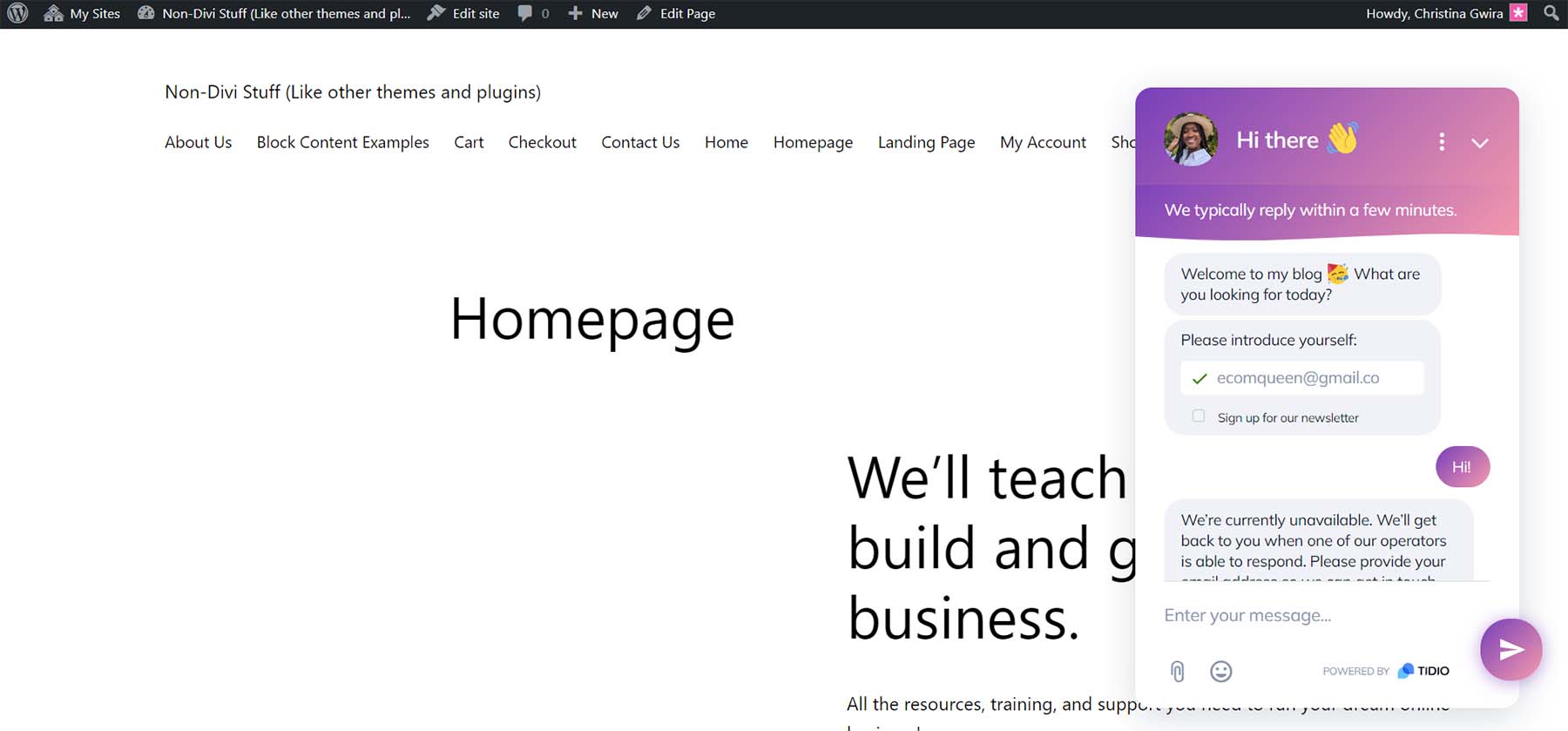
Teraz, gdy wiemy, że nasz czat jest zainstalowany i działa na naszej witrynie WordPress, przyjrzyjmy się zaawansowanym ustawieniom i funkcjom, które możemy wdrożyć za pomocą Tidio.
Dodatkowe ustawienia i personalizacje
Po zainstalowaniu nowego czatu na żywo odpowiadanie odwiedzającym Twoją witrynę jest bardzo proste. Gdy zalogujesz się do panelu Tidio, w prawym górnym rogu zobaczysz ikonę skrzynki pocztowej. Tutaj możesz w czasie rzeczywistym zobaczyć odwiedzających Twoją witrynę i odpowiedzieć na ich wiadomości. Możesz także zobaczyć swoje czaty w sieciach społecznościowych, jeśli połączysz je ze swoim kontem Tidio.
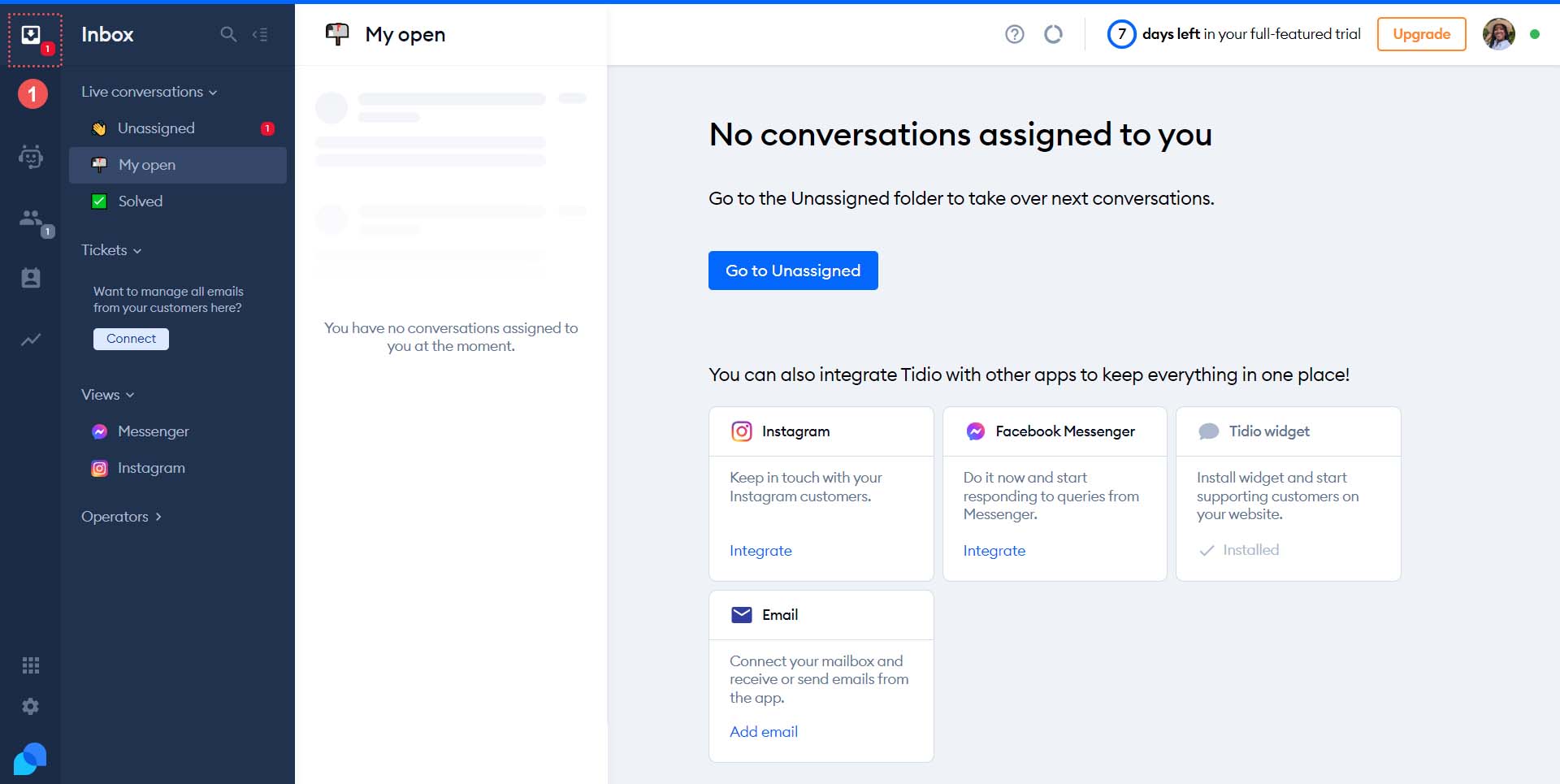
Personalizuj szablony z biblioteki szablonów czatu Tidio
Tidio zawiera mnóstwo szablonów, których możesz używać do zwiększania sprzedaży, generowania potencjalnych klientów i rozwiązywania problemów klientów za pośrednictwem czatu na żywo. Aby uzyskać dostęp do tych szablonów, kliknij ikonę robota w menu po lewej stronie. Tutaj możesz dostosować swoje automatyczne odpowiedzi, aby zapewnić płynniejszą obsługę czatu na żywo WordPress dla swoich klientów.
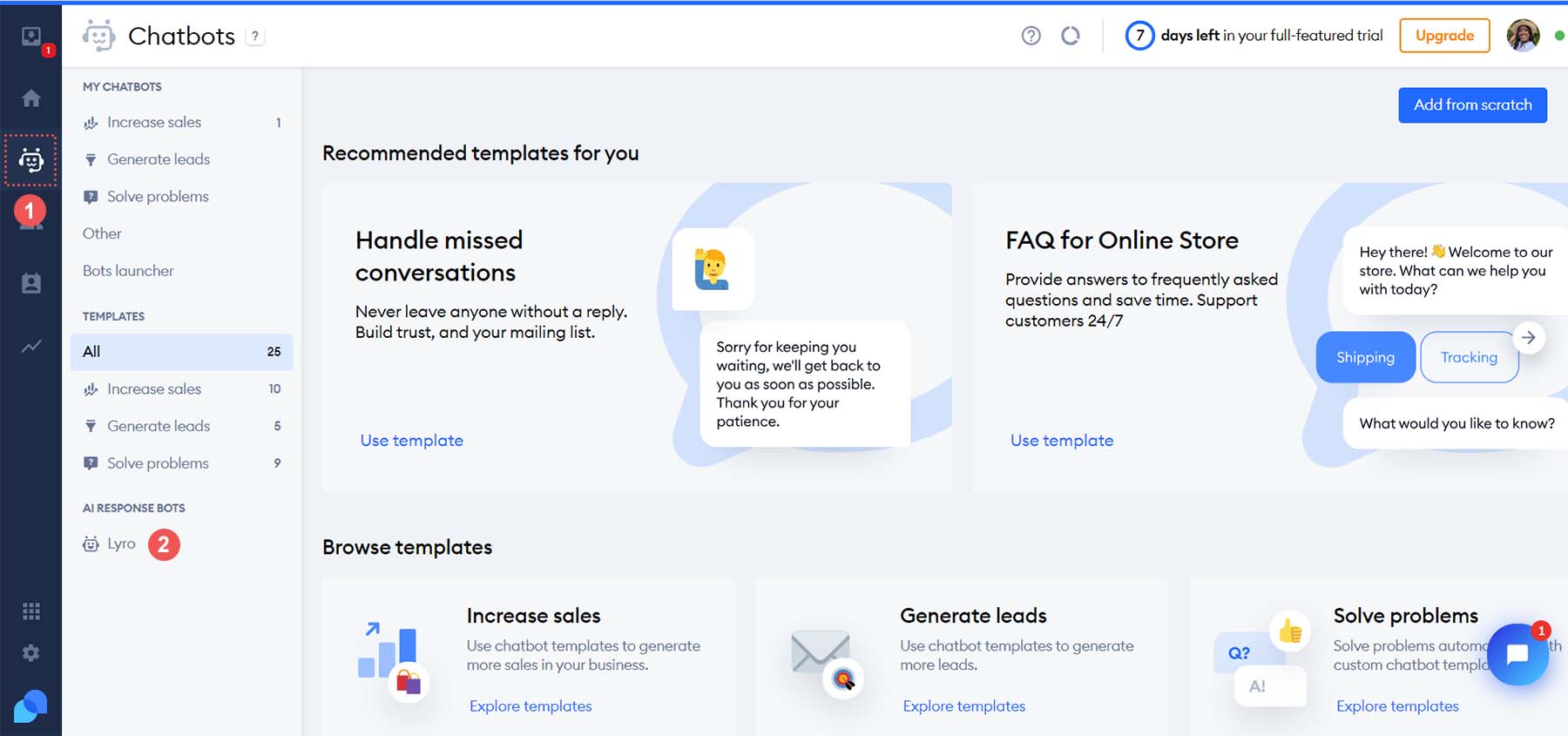
Szablony odpowiedzi i powiadomień
Dostęp do bardziej złożonych funkcji i ustawień Tidio można uzyskać, klikając ikonę koła zębatego u dołu menu po lewej stronie. Odpowiedzi na często zadawane pytania można uzyskać za pomocą niestandardowych odpowiedzi w puszkach. Pod nagłówkiem Ogólne kliknij łącze menu Szablony odpowiedzi . Tutaj możesz edytować i dodawać nowe, gotowe odpowiedzi na często zadawane pytania klientów. Tutaj możesz udoskonalić proces czatu na żywo, korzystając z biblioteki gotowych odpowiedzi, które mogą na bieżąco odpowiadać na pytania użytkowników.
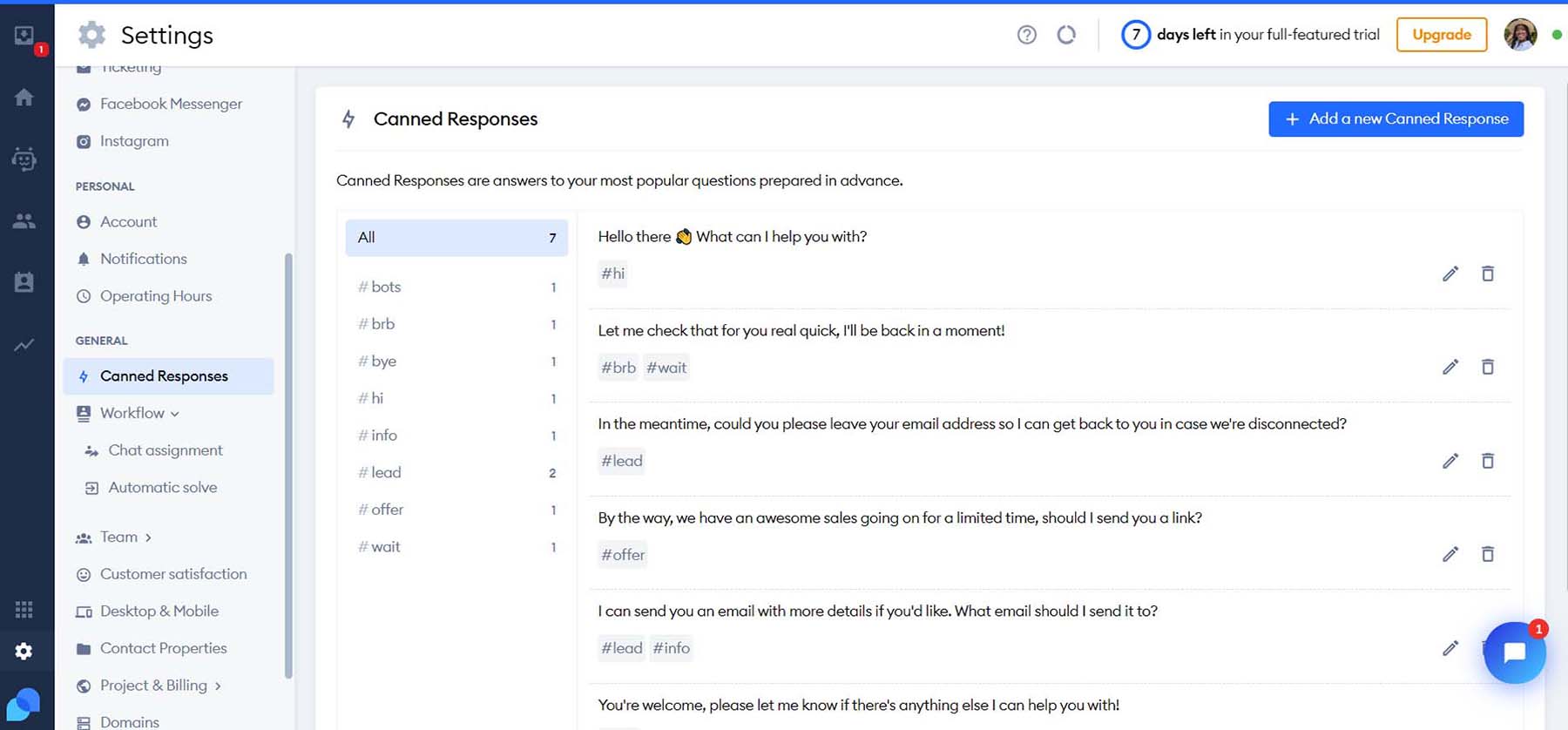
Powiadomienia można również dostosować podczas korzystania z Tidio. Możesz wybrać sposób powiadamiania, gdy użytkownik dotrze do Twojej witryny (powiadomienie e-mail lub w Internecie), a także określić, jakie działania będą uruchamiać powiadomienia i dźwięk powiadomienia internetowego.
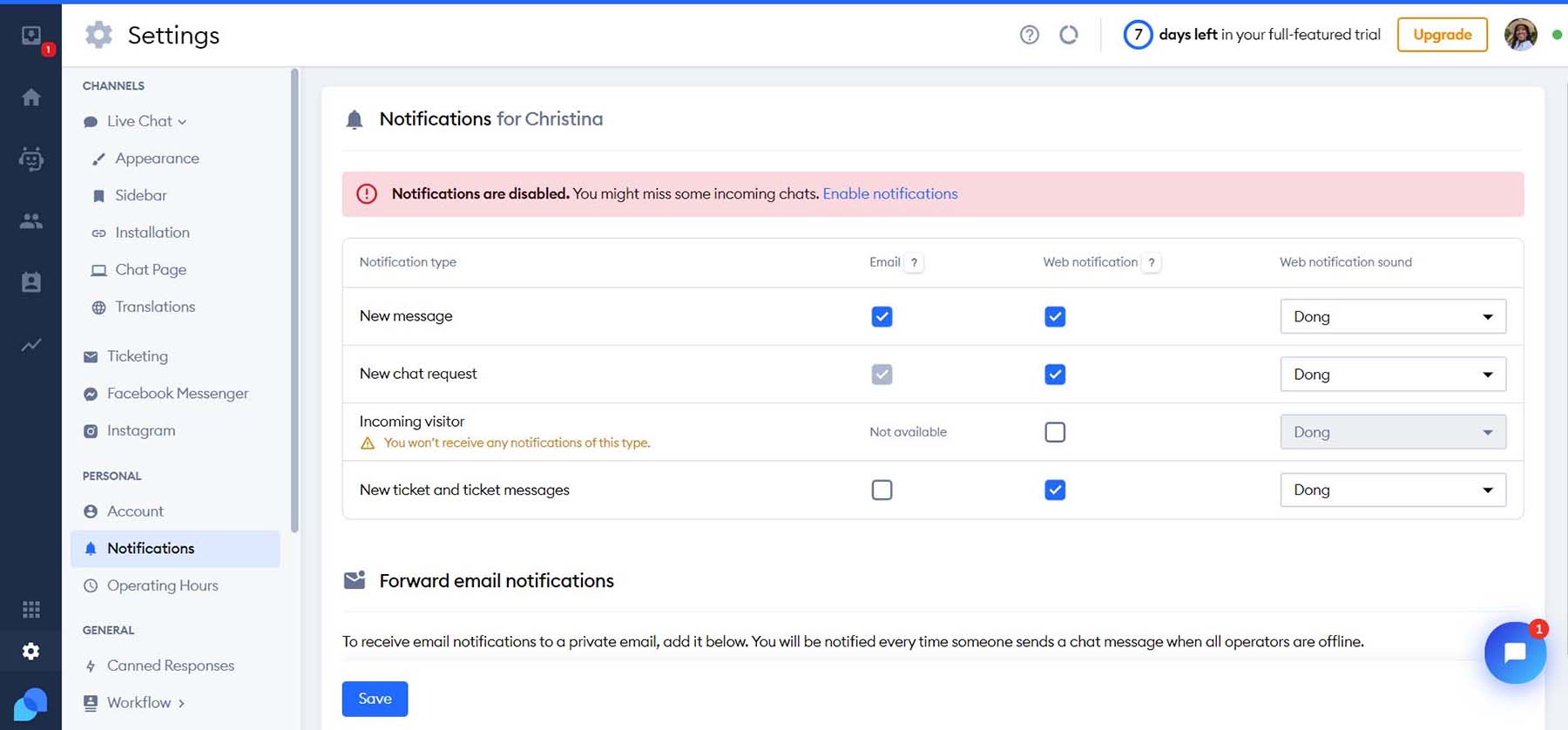
Zbuduj chatbota opartego na sztucznej inteligencji
Chatboty AI mogą ułatwić obsługę klienta, a Tidio jest na pierwszej linii frontu w dodawaniu sztucznej inteligencji do sfery czatu na żywo WordPress. Dzięki planowi Tidio+ możesz wdrożyć chatbota Lyro opartego na sztucznej inteligencji, który pomoże Ci stworzyć innowacyjne możliwości czatu dla osób odwiedzających Twoją witrynę.
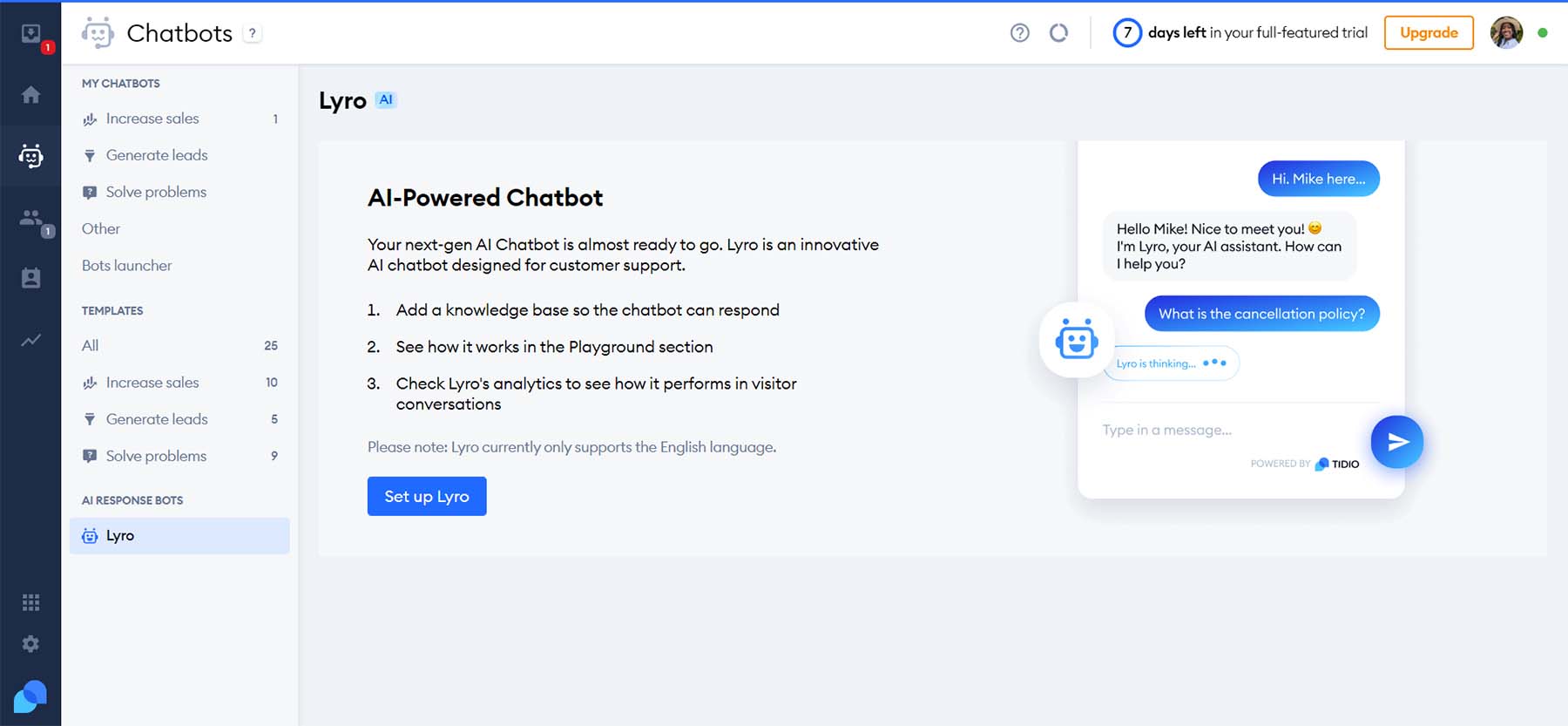
Stwórz swoją wizualną markę
Dalsze opcje dostosowywania widżetu są również dostępne w zaawansowanych ustawieniach Tidio. Zmień położenie, wygląd i inne ustawienia widżetu na ekranie. Dodatkowo możesz dodać do swojego widżetu niestandardowe oznakowanie marki, takie jak kolory i logo marki, aby połączyć widżet czatu z motywem witryny WordPress.
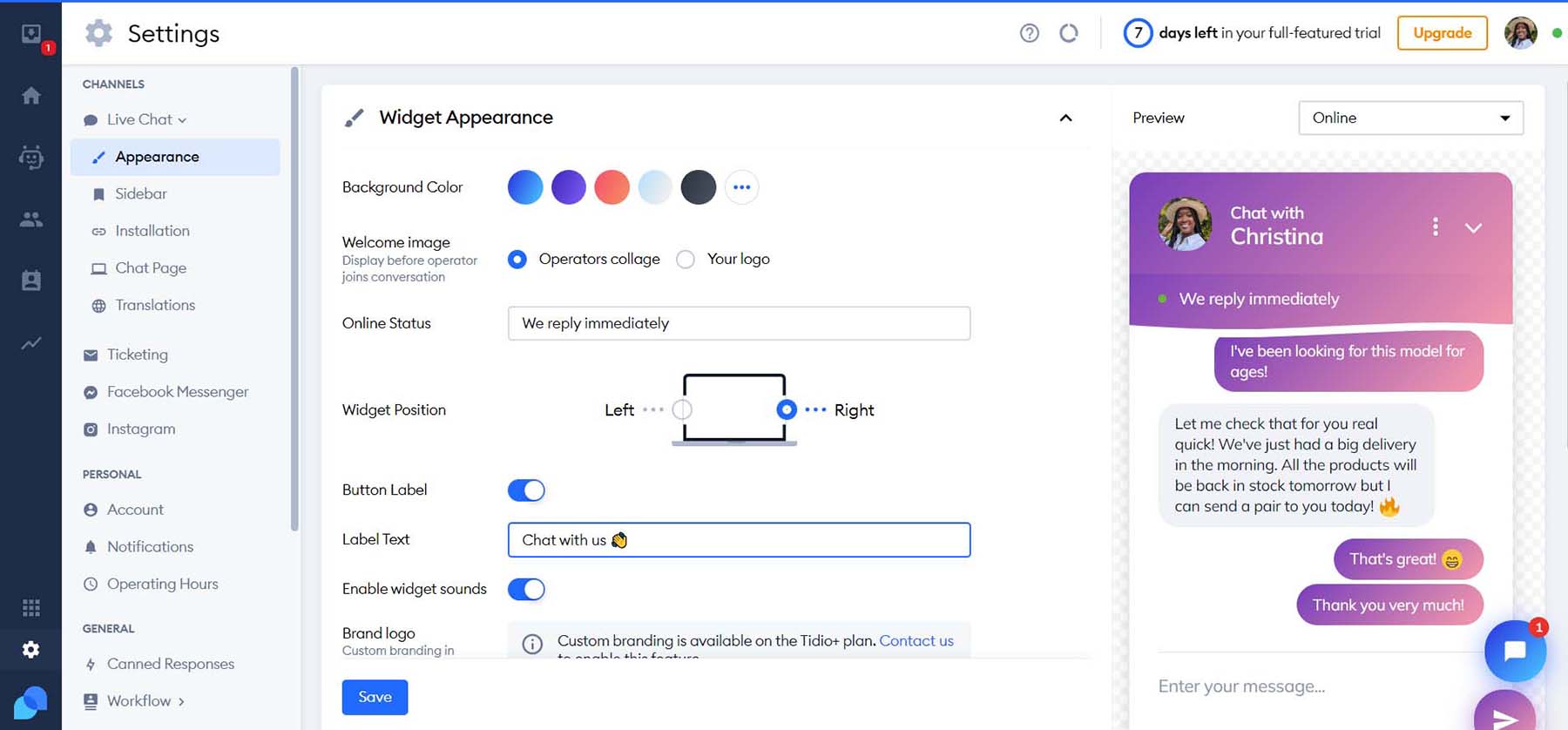
Ustaw godziny otwarcia czatu na żywo
Chociaż czat na żywo umożliwia całodobowy kontakt z klientami, możesz ustawić godziny pracy widżetu czatu. Tidio umożliwia indywidualne dostosowanie godzin pracy dla każdego dnia tygodnia. Dodatkowo możesz dostosować wiadomość o nieobecności lub dołączyć formularz kontaktowy, który będzie się pojawiał, gdy użytkownik odwiedzi Twoją witrynę po godzinach pracy.
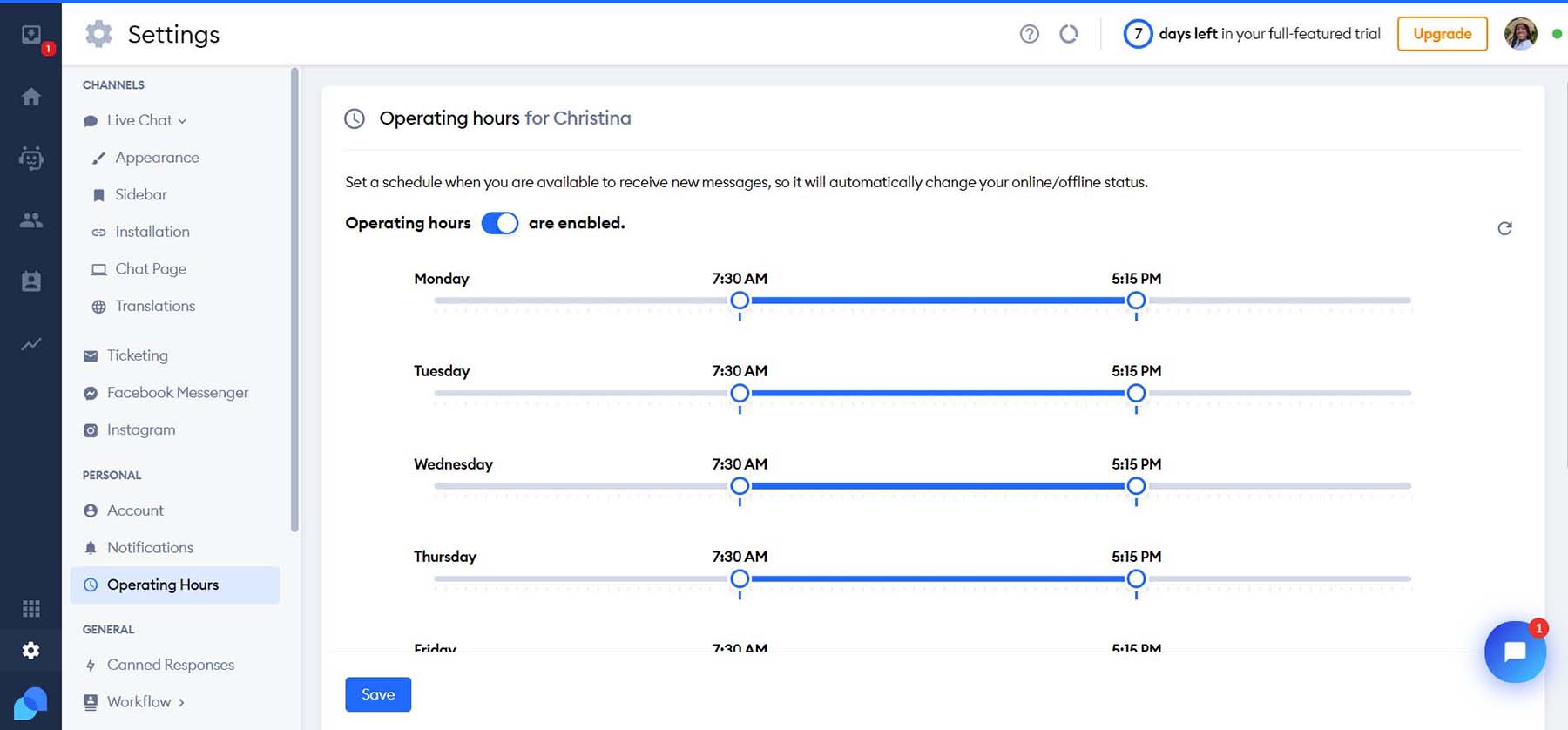
Otóż to. Teraz Twoja witryna jest wyposażona w czat na żywo!
Inne opcje czatu na żywo dla Twojej witryny WordPress
Tidio to solidna wtyczka do czatu na żywo WordPress. Możesz jednak potrzebować innego zestawu funkcji, których może nie obejmować. Oto kilka innych wtyczek i rozwiązań do czatu na żywo WordPress, które mogą lepiej odpowiadać Twoim potrzebom:
- HubSpot: Najlepsza platforma marketingowa, Hubspot posiada funkcję czatu na żywo, która jest silnie zintegrowana z innymi częściami bogatego w funkcje rozwiązania CRM.
- JivoChat: uniwersalna wtyczka do komunikatora biznesowego, która łączy platformy czatu na żywo, telefon, pocztę e-mail i media społecznościowe. Ponadto możesz wykonywać i odbierać połączenia telefoniczne za pośrednictwem widżetu czatu na żywo.
- LiveChat: Dzięki integracji z rozwiązaniami eCommerce, takimi jak Shopify, WooCommerce i BigCommerce, jeśli prowadzisz witrynę sklepową eCommerce, jest to rozwiązanie do czatu na żywo.
- Czat na żywo firmy Formilla: udostępnianie plików, monitorowanie w czasie rzeczywistym i możliwości wielojęzyczne to tylko kilka funkcji, które można znaleźć w tej wtyczce czatu na żywo.
- tawk.to Czat na żywo: Zarządzanie wieloma witrynami internetowymi, agentami i czatami to obszar, w którym ta wtyczka czatu błyszczy. Korzystaj z komputera lub urządzeń mobilnych, aby pozostać w kontakcie z osobami odwiedzającymi Twoją witrynę.
- Chatra: Czat na żywo, chatboty, poczta e-mail i wiadomości społecznościowe mogą być skutecznie obsługiwane dzięki Chatra, popularnemu rozwiązaniu do czatowania na żywo, które współpracuje z WordPress i jako samodzielna platforma.
Aby uzyskać więcej, sprawdź najlepsze dostępne opcje oprogramowania do czatu na żywo.
Wniosek
Czat na żywo dodaje potężną interaktywną funkcję do Twojej witryny WordPress. Zapewnienie klientom możliwości skontaktowania się z Tobą w dowolnym momencie to świetny sposób na pielęgnowanie relacji z klientami i zwiększanie konwersji. Dzięki mocy sztucznej inteligencji możliwości są nieograniczone i można dostosować proces czatu na żywo w WordPress na wiele sposobów. Tidio to świetna opcja do obsługi czatu na żywo w Twojej witrynie WordPress. Od sztucznej inteligencji po konfigurowalne automatyczne wiadomości, łatwą stylizację widżetów i narzędzia do marketingu e-mailowego – Tidio to solidny wybór, jeśli chcesz wprowadzić czat na żywo do swojej witryny WordPress. Funkcja czatu na żywo przeszła długą drogę. Teraz masz duży wybór narzędzi do czatu na żywo, które możesz umieścić na swojej stronie internetowej. Czy dodałeś czat na żywo do swojej witryny? Z jakiej platformy korzystałeś? Daj nam znać w sekcji komentarzy poniżej!
